岁数大了,QQ也不闪了,微信也不响了,电话也不来了,但是图老师依旧坚持为大家推荐最精彩的内容,下面为大家精心准备的PS如何合成剔透的玻璃青蛙,希望大家看完后能赶快学习起来。
【 tulaoshi.com - PS 】
作者合成的思路非常不错,用蓝色泡泡来表现表面的质感,然后通过变形等把泡泡的纹路都贴到青蛙的各个组成部分,总体非常自然逼真。
最终效果

1、打开泡泡图片,在工具栏中,选择椭圆选框工具。


2、样式:固定比例。

3、选择你的泡泡,单击并从中心拖移。

4、按Ctrl + J把选中的泡泡复制到一个新的图层。效果如下。

5、我们将使用Photoshop的主要工具如下:变形(编辑变换变形)。
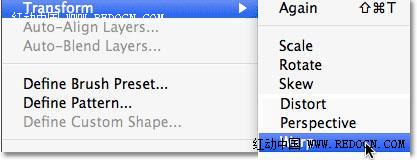
6、旋转(编辑变换旋转)。
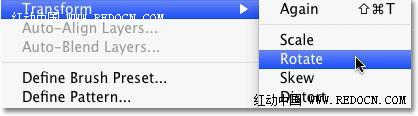
7、扭曲(编辑变换扭曲)。

8、将Tulaoshi.Com裁剪好的泡泡拖进操作文档,调整到适当大小来盖住青蛙的身体。现在可以看见青蛙背景层和上面的泡泡层。不透明度这里可以适当减小调整一下。


9、现在,您将使用变形工具来塑造泡泡的形状,尽量贴合青蛙的身体。

10、您可以点击任何的把手并按住鼠标左键,拖动周围来调整和塑造泡泡的变形。您也可以将鼠标拖进框架内,任意变形成自Tulaoshi.com己喜欢的样子。
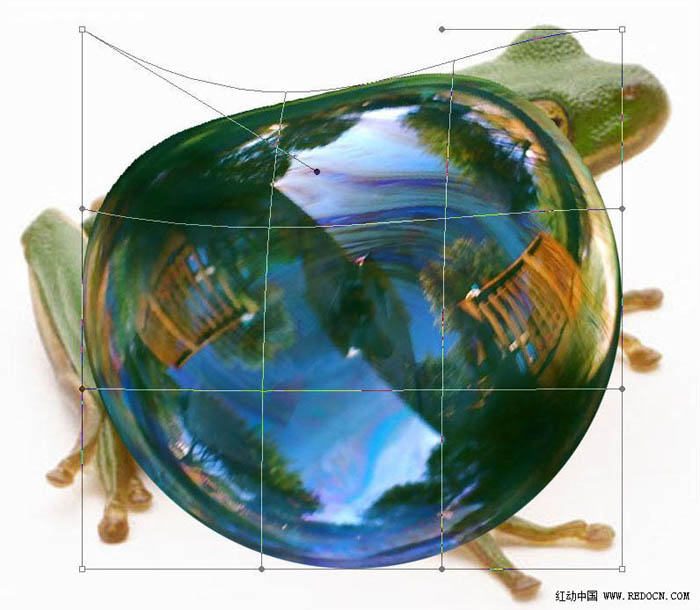

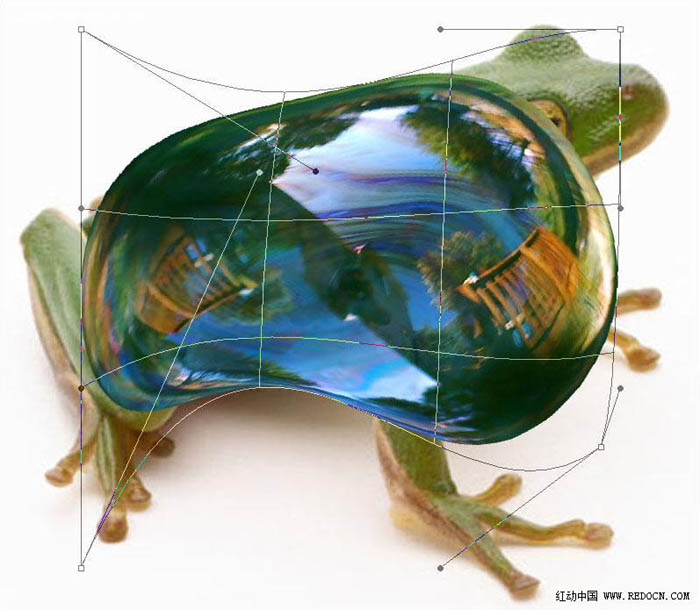

11、您可以重复多次,得到自己想要的形状。最后按Enter键确认变形。

12、然后降低不透明度到50%,这样隐约可以看见底层的青蛙。

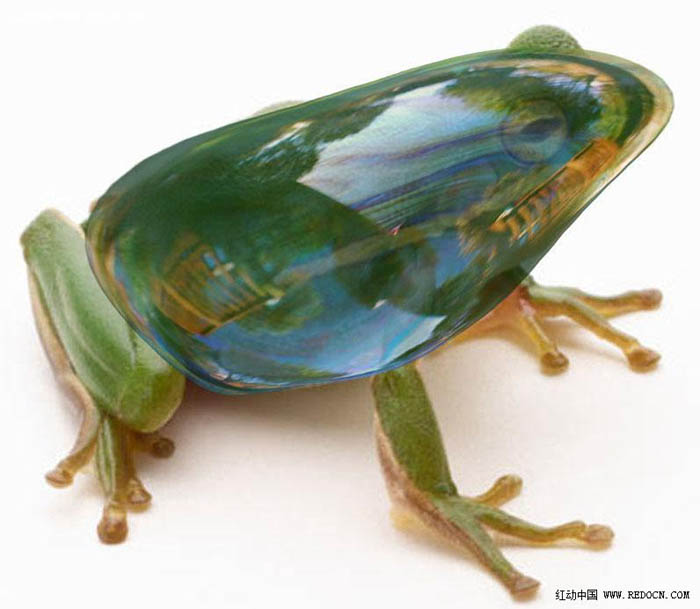
13、再复制泡泡到新的图层,移动到青蛙头部,调整到适当大小覆盖上。

14、用同样的方法变形头部的泡泡。
(本文来源于图老师网站,更多请访问http://www.tulaoshi.com/ps/)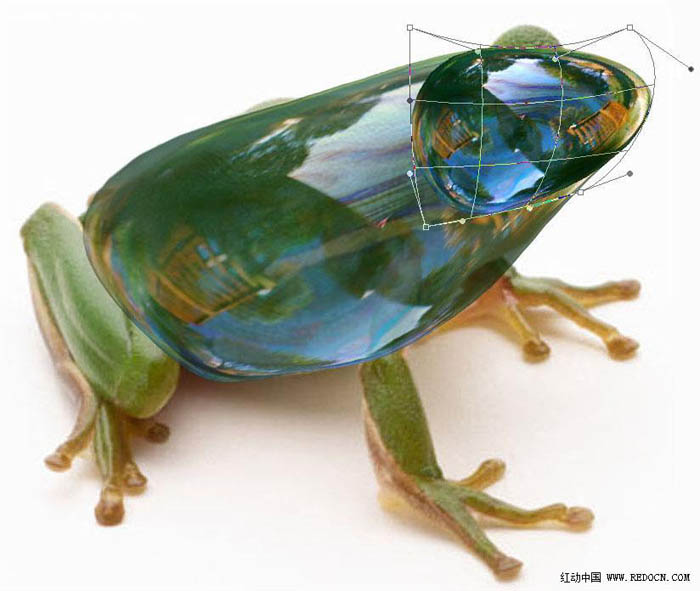
15、然后的新的泡泡遮住眼睛部分。重复另一只眼睛,变形如下。

16、复制泡泡到新的图层,调整到适当大小盖住双腿。扭曲图老师(编辑变换扭曲)。
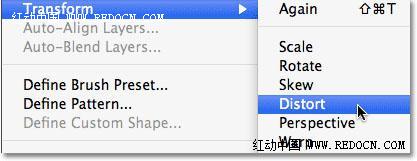

17、旋转(编辑变换旋转)。
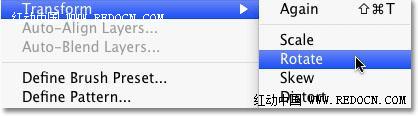

18、变形(编辑变换变形)。


19、重复每条腿的操作。

20、脚趾也用同样的方法来制作,最后完成一整个泡泡青蛙效果。删除多余的背景之后,现在,您可以随意调整透明度,对比度,亮度和色彩来打造更有趣的效果。

21、添加青蛙下方的阴影,保持阴影的柔软度,因为泡泡很大程度上是透明的。然后,背景你可以自由添加。

注:更多精彩教程请关注图老师photoshop教程栏目,图老师PS群:339853166欢迎你的加入
来源:http://www.tulaoshi.com/n/20160405/2124996.html
看过《PS如何合成剔透的玻璃青蛙》的人还看了以下文章 更多>>
如果您有什么好的建议或者疑问,可以联系我们。 商务合作QQ:3272218541;3282258740。商务合作微信:13319608704;13319603564。
加好友请备注机构名称。让我们一起学习、一起进步tulaoshi.com 版权所有 © 2019 All Rights Reserved. 湘ICP备19009391号-3

微信公众号
